- Osa 1. Poistettujen valokuvien palauttaminen Samsungin WhatsAppista FoneLabin avulla Androidille
- Osa 2. Poistettujen kuvien palauttaminen Samsungin WhatsAppista varmuuskopiosta
- Osa 3. Poistettujen kuvien palauttaminen Samsungin WhatsAppista välimuistikansion kautta
- Osa 4. Usein kysytyt kysymykset poistettujen valokuvien palauttamisesta Samsungin WhatsAppista
Palauta kadonneet / poistetut iPhone-tiedot, mukaan lukien valokuvat, yhteystiedot, videot, tiedostot, puheluloki ja lisätiedot SD-kortilta tai laitteelta.
Todistetut tavat WhatsApp-valokuvien palauttamiseen Samsungissa
 Käyttäjän Boey Wong / 08. lokakuuta 2022 09:00
Käyttäjän Boey Wong / 08. lokakuuta 2022 09:00Nähdessään, kuinka napsautat tätä viestiä, mietit luultavasti kuinka palauttaa poistetut valokuvat Samsung-laitteiden WhatsAppista. Oletko kyllästynyt etsimään ratkaisuja kaikkialta Internetistä? Onneksi törmästyäsi tähän artikkeliin löysit lopulta parhaan vastauksen ongelmaasi. WhatsApp on yksi suosituimmista sovelluksista viestien lähettämiseen useilla laitteilla. Näin ollen sitä käytetään myös erilaisten tiedostojen, kuten valokuvien, videoiden, äänen ja muiden lähettämiseen.
Voit käyttää sitä lähettämällä puhelimella ottamasi kuvat ystävillesi ja päinvastoin. Voit myös vastaanottaa kuvia koulun tärkeistä ilmoituksista. Tai vain joukko hauskoja meemejä, jotka ystäväsi jakavat kanssasi. Tämä osa saattaa tuntua pinnalliselta, mutta nämä hauskat valokuvat voivat valaista sinua, kun tunnet olosi masentuneeksi. Siksi tallennat WhatsApp-kuvasi syystä. Valitettavasti et voi sivuuttaa mahdollisuutta, että ne voivat kadota yhdellä väärällä sormen napautuksella. Vahingossa tapahtuva poistaminen on yleinen ongelma puhelimia käytettäessä.
Siitä huolimatta olet onnekas, koska esittelemme parhaat työkalut, jotka voivat auttaa sinua palauttamaan poistetut WhatsApp-kuvat Samsungista.


Opasluettelo
- Osa 1. Poistettujen valokuvien palauttaminen Samsungin WhatsAppista FoneLabin avulla Androidille
- Osa 2. Poistettujen kuvien palauttaminen Samsungin WhatsAppista varmuuskopiosta
- Osa 3. Poistettujen kuvien palauttaminen Samsungin WhatsAppista välimuistikansion kautta
- Osa 4. Usein kysytyt kysymykset poistettujen valokuvien palauttamisesta Samsungin WhatsAppista
Osa 1. Poistettujen valokuvien palauttaminen Samsungin WhatsAppista FoneLabin avulla Androidille
Aloitetaan huippuluokan palautusohjelmistolla. FoneLab Android Data Recovery pystyy hakemaan WhatsApp-valokuvasi vain muutamalla helpolla vaiheella. Valokuvien lisäksi tämän ohjelmiston avulla voit myös palauttaa viestejä ja muita viestien liitteitä WhatsAppista. Sinä pystyt palauttaa tiedot Samsung-laitteista, HUAWEI, Sony, Motorola ja muut. Lisäksi se on yhteensopiva sekä Windows- että Mac-tietokoneiden kanssa.
Noudata annettuja ohjeita noudataksesi valokuvia Samsungin WhatsAppista:
FoneLab for Android -sovelluksella voit palauttaa kadonneet / poistetut iPhone-tiedot, mukaan lukien valokuvat, yhteystiedot, videot, tiedostot, puheluloki ja lisätiedot SD-kortilta tai laitteelta.
- Palauta valokuvat, videot, yhteystiedot, WhatsApp ja muut tiedot helposti.
- Esikatsele tiedot ennen palauttamista.
- Android-puhelimen ja SD-kortin tiedot ovat saatavilla.
Vaihe 1Ensimmäinen asia, joka sinun on tehtävä, on ladata FoneLab Androidille verkkosivuillaan ilmaiseksi. Kun lataus on päättynyt, avaa tiedosto. Voit valita haluamasi kielen ja aloittaa asennuksen napsauttamalla Asenna-välilehteä. Ei kestä kauan, ennen kuin olennaiset komponentit ladataan. Käynnistä ohjelma tämän jälkeen ja suorita se sitten tietokoneellasi.
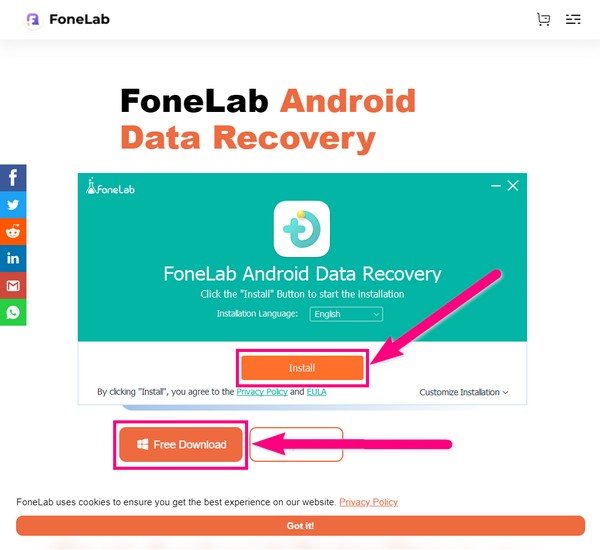
Vaihe 2- Android Data Recovery on yksi ohjelmiston tärkeimmistä ominaisuuksista. Napsauta sitä, koska se palauttaa poistetut tiedot turvallisesti WhatsAppista.
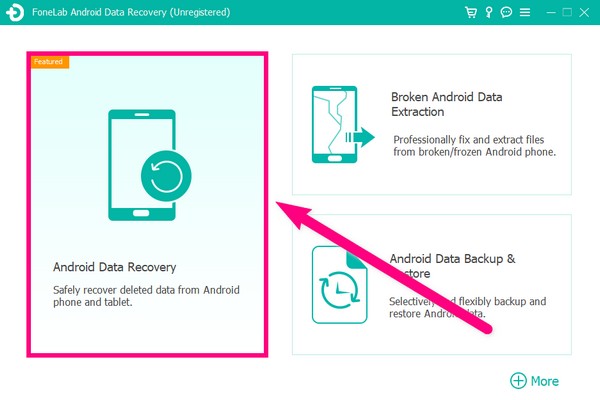
Vaihe 3Liitä puhelin tietokoneeseen USB-kaapelilla. Jos laite ei saa yhteyttä, tarkista Hanki lisää apua vaihtoehto käyttöliittymän alaosassa. Se antaa sinulle ohjeet siitä, mitä voit tehdä laitteen yhdistämiseksi onnistuneesti. Tämän jälkeen sinun on otettava USB-virheenkorjaus käyttöön Kehittäjä vaihtoehtoja. Ohjelma näyttää vaiheet sen saavuttamiseksi. Seuraa niitä tarkasti ja paina sitten OK edetä.
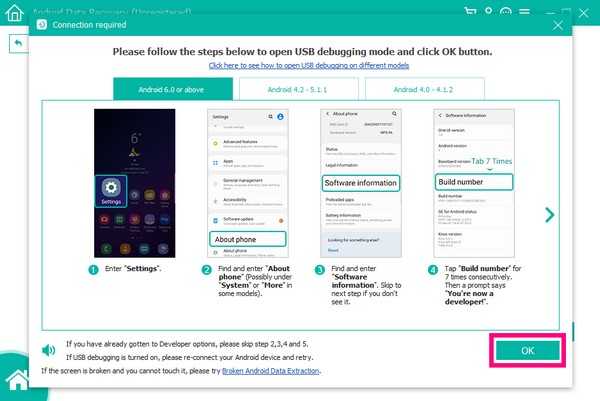
Vaihe 4Kun olet seuraavalla sivulla, aiot valita tiedostotyypit, jotka haluat palauttaa. Valitse tässä tapauksessa WhatsApp ja WhatsApp-liitetiedostot WhatsAppissa olevien kuvien valintaruutu. Napsauta sen jälkeen seuraava -välilehti käyttöliittymän oikeassa alakulmassa.
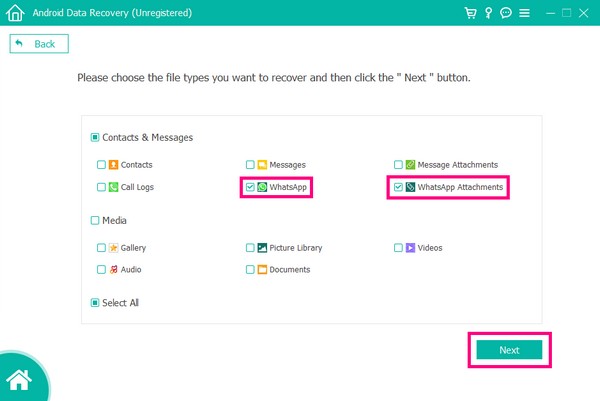
Vaihe 5- FoneGo sovellus asennetaan automaattisesti puhelimeesi. Älä poista sitä, sillä se auttaa FoneLab for Androidia skannaamaan laitteesi tiedostoja. Napauta sen sijaan allow kun se pyytää lupaa käyttää valokuviasi ja muita tietojasi.
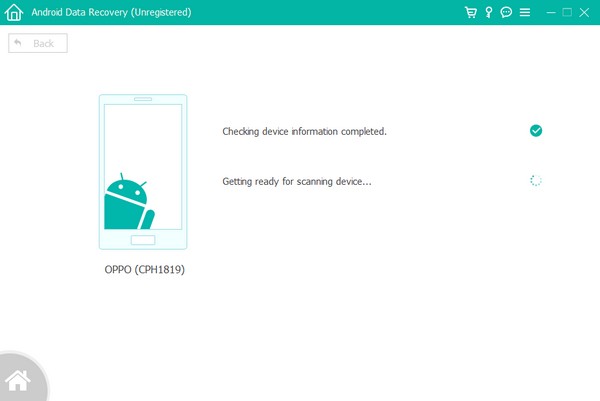
Vaihe 6Siirry käyttöliittymän vasemmalla puolella olevasta tiedostotyyppiluettelosta WhatsApp- ja WhatsApp-liitteet-osiin löytääksesi tiedostot, jotka haluat palauttaa. Valitse kaikki tarvitsemasi, ja kun olet valmis, voit lopulta napsauttaa Palauta-välilehteä palauttaaksesi poistetut WhatsApp-kuvat.
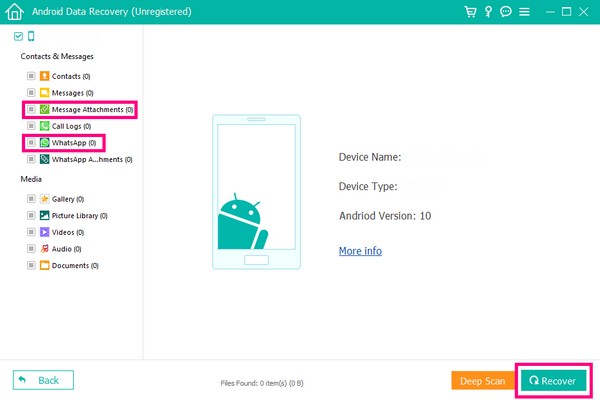
Osa 2. Poistettujen kuvien palauttaminen Samsungin WhatsAppista varmuuskopiosta
Seuraavassa varmuuskopiointi on myös yksi tapa palauttaa poistetut valokuvat Samsungin WhatsAppista. Tämä menetelmä voi kuitenkin toimia vain, jos olet jo on varmuuskopio tallennettu Samsung-tilillesi.
Palauta kuvat WhatsAppista varmuuskopion avulla:
Vaihe 1Paikantaa Asetukset Samsung-puhelimeesi ja avaa se. Päällä Asetukset käyttöliittymä, napauta omaasi profiili.
Vaihe 2Näet vaihtoehtoja, kuten Tilitiedot, Salasana ja turvallisuus, ja enemmän. Napauta Palvelut vaihtoehto. Sisällä on Samsungin tarjoamat palvelut. Vieritä alas ja etsi käyttämäsi sovellukset. Valitse Samsung Cloud sieltä.
Vaihe 3Käyttöliittymän alaosassa ovat Varmuuskopiointi ja palautus ominaisuudet. Napauta Palauta tiedot. Se näyttää varmuuskopiot, jotka olet tallentanut aiemmin. Valitse uusin, ja sen avulla voit valita palautettavat tiedot. Tämä sisältää puhelulokit, viestit, yhteystiedot, WhatsAppin ja kaikki muut varmuuskopioimasi tiedot. Valitse tiedostot, jotka haluat palauttaa, ja napauta sitten Palauttaa tuomaan ne takaisin.
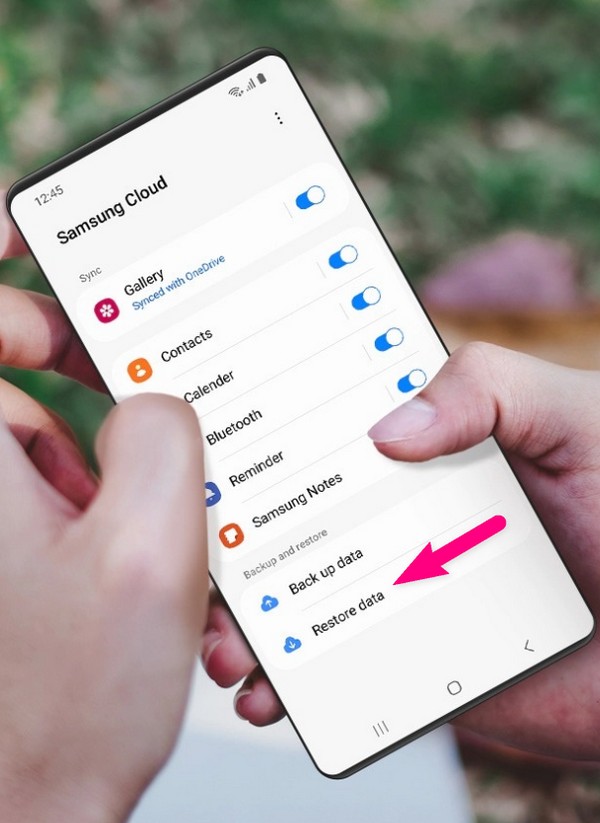
FoneLab for Android -sovelluksella voit palauttaa kadonneet / poistetut iPhone-tiedot, mukaan lukien valokuvat, yhteystiedot, videot, tiedostot, puheluloki ja lisätiedot SD-kortilta tai laitteelta.
- Palauta valokuvat, videot, yhteystiedot, WhatsApp ja muut tiedot helposti.
- Esikatsele tiedot ennen palauttamista.
- Android-puhelimen ja SD-kortin tiedot ovat saatavilla.
Osa 3. Poistettujen kuvien palauttaminen Samsungin WhatsAppista välimuistikansion kautta
Voit myös noutaa poistetut valokuvasi Samsung-puhelimesi välimuistikansiosta.
Vaihe 1Etsi Tiedostoni -kuvaketta puhelimessasi. Avaa se ja napauta Android kansio.
Vaihe 2Löydät toisen kansion, joka on datakansio. Napauta sitä. Valitse sitten se, jossa on WhatsApp nimi kansioluettelosta.
Vaihe 3Napauta viimeistä välimuistikansiota, niin näet välimuistitiedostot. Etsi kuvia, jotka haluat palauttaa. Nimeä ne uudelleen ja lisää .jpg loppuun. Valokuvat tulevat automaattisesti takaisin.
Osa 4. Usein kysytyt kysymykset poistettujen valokuvien palauttamisesta Samsungin WhatsAppista
1. Kuinka varmuuskopioit valokuvia WhatsAppista?
On monia tapoja varmuuskopioida tiedostot, mutta suosittelemme käyttämään luotettavaa työkalua, kuten FoneLab Androidille. Tässä ohjelmistossa on Android Data Backup & Restore ominaisuus, jonka avulla voit tallentaa kopiot tai varmuuskopiot tietokoneellesi, kuten valokuvat, videot, WhatsApp-liitteet ja paljon muuta. Ja kun menetät vahingossa tietoja puhelimestasi, voit kätevästi palauttaa tallentamasi varmuuskopion tietokoneelta.
2. Onko FoneLab for Android ammattimainen työkalu?
Kyllä se on. Voit palauttaa, varmuuskopioida ja korjata joitakin Android-ongelmia käyttämällä FoneLab Androidille. Se on erinomainen vianetsintätyökalu, joka voi korjata useita ongelmia kerralla. Mutta jopa ammattimaisella laadullaan se voi olla erittäin hyödyllinen jopa aloittelijoille sen käyttäjäystävällisen käyttöliittymän ansiosta. Se on erittäin vaivaton käyttää, ja se toimii erinomaisesti.
3. Mistä löydän äskettäin saamani WhatsApp-kuvani?
Jos laitteesi on Android, valokuvasi tallennetaan automaattisesti tiedostojen tai gallerian WhatsApp-kansioon. Kansio tallennetaan joko Android-puhelimesi sisäiseen tai ulkoiseen tallennustilaan. Varmistaaksesi, etteivät ne katoa, voit varmuuskopioida ne luotettavien työkalujen avulla. Tällä tavalla sinulla ei ole ongelmia etsiessäsi tapoja palauttaa WhatsApp-kuvia.
Kaikki yllä olevat menetelmät on testattu ja todistettu toimiviksi täydellisesti. Kokeile niitä itse ja kerro meille mielipiteesi alla.
FoneLab for Android -sovelluksella voit palauttaa kadonneet / poistetut iPhone-tiedot, mukaan lukien valokuvat, yhteystiedot, videot, tiedostot, puheluloki ja lisätiedot SD-kortilta tai laitteelta.
- Palauta valokuvat, videot, yhteystiedot, WhatsApp ja muut tiedot helposti.
- Esikatsele tiedot ennen palauttamista.
- Android-puhelimen ja SD-kortin tiedot ovat saatavilla.
